Canvaアカウント削除を安全に終わらせる手順ガイド
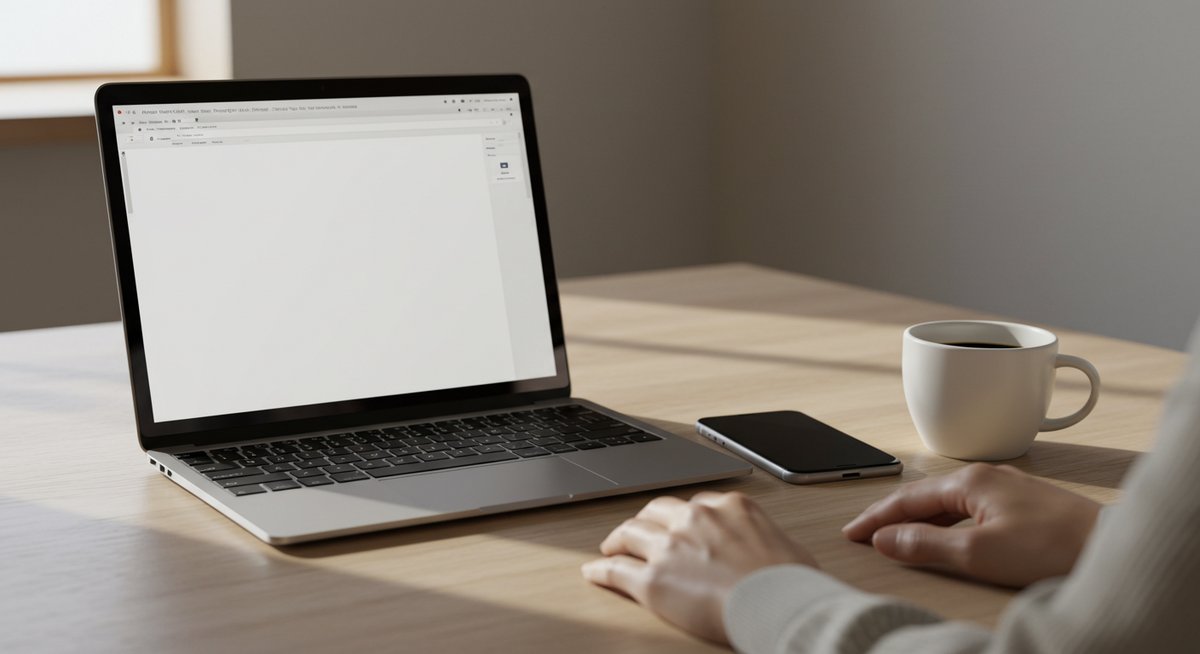
Canvaのアカウントを安全に削除する流れをわかりやすくまとめます。アカウントを消す前に行うべき準備や、削除手続きのステップ、削除後に起こることまで、順を追って案内します。慌てずに進められるよう、ひとつずつ確認しながら進めていきましょう。
Canvaでのアカウント削除を今すぐ安全に終える手順
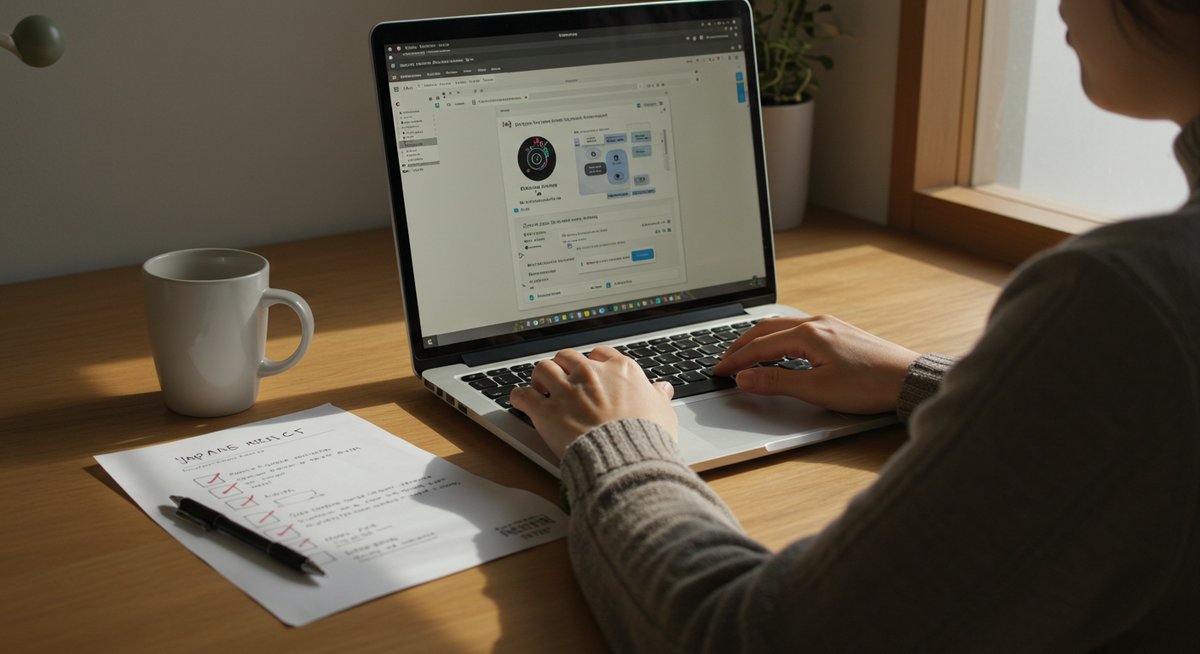
アカウント削除は取り消せない場合があるので、迷いがあるなら先に確認を進めておくと安心です。ここでは、削除を始める前に押さえておきたい準備と、手続きの流れを順番に示します。各ステップで何をするかが明確になるよう、短くまとめています。
まずはログインしてアカウント設定を開く
まずは削除したいCanvaアカウントでログインしてください。ブラウザでもアプリでもログイン後に、画面右上のアカウントアイコンやプロフィール画像をタップするとメニューが出ます。その中に「アカウント設定」や「設定(Settings)」の項目があるので選びます。
設定画面の中に「アカウント」や「プライバシー」「請求」などのタブが並んでいることが多いです。削除に関する操作は「アカウント」タブの下のほうにある場合が多いので、画面を下にスクロールして探してください。日本語表示で出ない場合は、英語表示に切り替えて「Delete account」や「Close account」を探すと見つけやすいことがあります。
もしログイン情報が分からない場合は、パスワードリセットやSNS連携などの復旧手順を先に行ってください。ログインできないと削除手続きが進められないため、まずはアカウントへアクセスすることを優先します。
大切なデザインをすべてダウンロードする
削除するとデザインやアップロード画像が消える可能性があるため、残しておきたいものは必ず保存しておきましょう。ダウンロードできる形式を確認して、自分の用途に合うものを選びます。複数のファイルがある場合はフォルダを作って整理すると後で見つけやすくなります。
ダウンロード方法はデザインを開いて右上のダウンロードボタンを使うのが一般的です。画像やPDF、PNGなど形式を選べます。スライド形式のデザインはページごとに保存できるので、必要に応じて分割して保存してください。アップロードしていた素材(ロゴや写真)も個別にダウンロードしておくと安心です。
ダウンロード後は、PCやクラウドストレージにバックアップを残しておくと復旧や他サービスへの移行がスムーズになります。複数人で共有していたデザインは、共有メンバーにも保存を促すとデータ損失のリスクを減らせます。
有料プランと支払いを先に解除する
有料プラン(Proやチームプラン)を利用している場合は、先にプランの解約や支払い情報の解除を行ってください。請求が継続すると不要な課金が発生することがあります。設定の「請求」や「サブスクリプション」の項目からキャンセル手続きができます。
解約時期や次回請求のタイミングを確認し、返金ポリシーに関する案内もチェックしてください。年度や月額の契約形態によって対応が異なるため、表示される案内をよく読みましょう。解約後でも利用期間が残る場合は、その期間内に必要なダウンロードを済ませてください。
クレジットカードやPayPalなど決済手段の情報も削除しておくと安心です。特に共有アカウントや法人アカウントの場合は、管理者に解約の報告をしておくとトラブルを避けられます。
チーム共有と外部連携を解除する
チームやプロジェクトで使っている場合は、メンバーの役割や共有設定を整理しておきましょう。自分が所有しているデザインやフォルダがチームで重要なものであれば、他のメンバーへ移譲するなどの対応が必要です。共有リンクも無効化することで、意図せぬアクセスを防げます。
外部サービスとの連携(Google DriveやDropbox、SNS連携)も解除しておきます。連携を切らないままアカウントを削除すると、接続先に残るリンクや参照が残ることがあるため、連携設定画面で取り消してください。
チーム管理者の場合は、メンバーへの通知や移行作業を行う時間を確保しておくと円滑です。個人アカウントでも、他の人と共有している素材があれば事前に知らせるとトラブルを避けられます。
削除申請を送って確認メールに対応する
アカウント設定画面で削除やアカウント閉鎖の手続きを選ぶと、確認のためのメールが登録アドレスに届きます。メール内のリンクをクリックして最終確認を行う必要があることが多いので、受信トレイと迷惑メールフォルダを両方確認してください。
メールを確認したら、案内に従って削除を確定します。場合によっては本人確認として追加情報を求められることがありますので、案内に沿って対応してください。削除完了後に届く完了通知は大切に保管しておくと安心です。
削除手続きが完了したら、念のためブラウザのキャッシュや保存されたログイン情報を削除しておくと、再ログインや誤操作を防げます。
削除前に確認すべき項目と注意点

削除する前にチェックしておくと後から困らないポイントをまとめます。支払い履歴や共有設定、保存形式など、見落としやすい部分もあるので一つずつ確認しましょう。不安な点があればスクリーンショットやメモを残しておくと役立ちます。
残るデータと消えるデータの違いを確認する
アカウント削除により消えるものと残るものを把握しておきましょう。一般的にアカウント内のデザインやアップロードした画像は削除されます。共有しているリンクやチーム内のコピーは、所有者が削除するとアクセスできなくなることがあります。
一方で、請求情報や支払い履歴の一部は法的な保存のためにサービス側に残る場合があります。個人情報の消去を希望する場合は、プライバシーポリシーやデータ削除リクエストに関する案内を確認してください。完全に消えるかどうかはサービスの方針によるため、FAQやサポートページで確認しておくと安心です。
重要なのは、自分にとって必要なデータを事前に確保することです。消えたデータは復旧できないこともあるので、保存漏れがないようにチェックリストを作ると便利です。
保存しておくべきファイル形式の例
用途別に保存形式を決めておくと扱いやすくなります。印刷用や高解像度が必要なデザインはPDFや高解像度のPNGで保存しておくと画質を保てます。ウェブやSNS用にはJPEGや軽めのPNGが向いています。
編集を続けたい場合は、編集可能なファイル形式(プロジェクトのネイティブ形式)があればそれも保存してください。スライドやページがあるデザインは、各ページを個別ファイルで保存すると後で使いやすくなります。
ファイル名やフォルダを整理しておくと、移行や共有時に混乱が少なくなります。保存後はバックアップ先を二つ以上用意しておくと安心です。
有料素材やライセンスの扱いを確認する
有料素材やライセンスの扱いは削除前に確認が必要です。ライセンスによってはアカウントがなくなると使用許諾がどうなるかが変わる場合があります。購入履歴やライセンスの詳細は請求ページやライセンス管理画面で確認できます。
商用利用や再配布を予定している場合は、ライセンス条件をメモしておくと後でトラブルになりにくいです。必要なら購入証明やライセンス情報をダウンロードして保管してください。もし不明点があればサポートに問い合わせると安心です。
複数アカウントやログイン方法の整理
複数のCanvaアカウントを持っていると、どのアカウントを削除するか混乱しやすいです。メールアドレスやログイン方法(GoogleやFacebook連携など)をリスト化して、削除対象を間違えないようにしましょう。
連携ログインを使っている場合は、連携解除や連携先のアカウント設定も確認しておくと再ログインの問題を防げます。チームや法人で複数アカウントが関係する場合は、管理者と調整してから進めるのが安全です。
請求履歴と領収書を保管する方法
請求履歴や領収書は経理処理や記録のために必要な場合があります。請求タブからPDFで領収書をダウンロードできることが多いので、削除前に必要な期間分を保存しておきましょう。
保存したらクラウドやローカルのフォルダに整理しておきます。年度や用途別にフォルダ分けすると後で探しやすくなります。経費処理がある場合は関係者に共有しておくと後の手続きが円滑です。
使用環境別の削除手順をわかりやすく説明

ブラウザ版と各モバイルアプリで操作画面が少し違います。ここでは環境ごとの操作の流れをまとめています。自分が使っている環境に合わせて手順をたどってください。
ブラウザ版で削除画面へ移動する手順
ブラウザでの削除はログイン後、右上のプロフィールアイコンから「アカウント設定」を選びます。設定画面内の「アカウント」タブを探し、そこに「アカウントの削除」や「アカウントを閉鎖する」といった項目があるはずです。
削除ボタンを押すと確認画面やメール確認の案内が出ます。案内に従って進めてください。表示が英語の場合は「Delete account」「Close account」などの表現を探すと見つけやすいです。迷ったらページ内検索(Ctrl+F / Command+F)でキーワードを探すと早く見つかります。
PCブラウザでの具体的な操作の流れ
PCブラウザでは画面が広いため、設定メニューが見つけやすいです。ログイン→プロフィールアイコン→「アカウント設定」→「アカウント」タブ→「アカウントを削除」の順で進みます。削除前に確認事項が表示されるので、項目をすべてチェックしてから確定してください。
ダウンロードや支払い解除をまだしていない場合はここでいったん止めて、必要な操作を済ませてから再度削除を実行するのが安全です。完了すると削除確認のメールが届くことが多いので、メールも確認してください。
iPhoneアプリから削除する手順
iPhoneアプリでは画面下部や右上のメニューからプロフィールや設定にアクセスします。設定内の「アカウント」項目を開き、スクロールしてアカウント削除の項目を探します。表示がコンパクトなので見落としやすい点に注意してください。
削除ボタンを押すと確認ダイアログが出ます。追加の確認やメール認証が必要な場合もあるので、指示に従って進めます。操作中にアプリが更新されて表示が変わることがあるため、手順が見つからない場合はブラウザ版での操作も検討してください。
Androidアプリから削除する手順
Androidでも基本的な流れは似ています。アプリを開いてメニュー→設定→アカウントの順に進み、アカウント削除の項目を探します。Androidは端末やアプリのバージョンでメニューの位置が微妙に違うことがあるため、項目が見つからないときは設定内を丁寧に探してください。
削除手続きでは確認用のメールが届くことが多いので、メールの受信設定を確認しておくと安心です。アプリからうまく操作できない場合は、PCブラウザでの削除を試してみてください。
削除ボタンが見つからないときの確認ポイント
メニューの位置が変わっていたり、アカウントの権限によって表示が出ない場合があります。まずは言語設定や表示モードを確認し、英語表示に切り替えて該当の英語表現を探すと見つかることがあります。
また、管理者権限のないチームアカウントでは個人でアカウントを完全に削除できないことがあります。その場合は管理者に相談してください。ブラウザのキャッシュをクリアしたり、別のブラウザやプライベートウィンドウでログインすると見つかることもあります。
それでも解決しないときはサポートにお問い合わせください。問い合わせ時に使っているメールアドレスやアカウント名を伝えると対応がスムーズになります。
削除後に起きることと復元に向けた行動

削除後に何が起きるか、そしてもし誤って削除してしまった場合の対応方法をまとめます。冷静に手順を踏めば復旧の可能性が残る場合もあるので、慌てず確認しましょう。
削除後にアクセスできなくなる項目一覧
アカウント削除後はおおむね以下の項目にアクセスできなくなります。
- 保存していたデザインやアップロード素材
- チームや共有フォルダ内での自分の所有物
- 編集権限のあるプロジェクト
- 個人の設定やテンプレートコレクション
請求や支払い情報の一部はサービス側に残る場合がありますが、通常の操作で見られなくなります。必要なデータは事前に保存しておくことが重要です。
共有リンクやチーム素材への影響
自分が作成して共有していたリンクは、アカウント削除によって無効になることがあります。チーム素材やテンプレートは所有者が削除されるとアクセスできなくなるケースがあるため、重要なものは他のメンバーへ移譲しておくと安心です。
共同作業中のプロジェクトがある場合は、作業の引き継ぎや通知を事前に行っておくと混乱を避けられます。チーム管理者と連絡を取り合って調整してください。
復元できる期間とその目安
削除後に復元できる期間はサービスによって異なります。短期間だけ復元可能な場合もあれば、完全に削除されるまで一定の猶予があることもあります。具体的な猶予期間はCanvaのヘルプやサポート情報で確認してください。
復元を希望する場合は、できるだけ早くサポートに連絡して手続きを進めることが重要です。時間が経つと復元が難しくなることがあるため、速やかな対応を心がけてください。
サポートへ連絡する際に伝える情報
サポートに連絡する際は次の情報を用意しておくと対応が早くなります。
これらを伝えることでサポート側がアカウントを特定しやすくなります。
- 登録メールアドレス
- アカウント名またはユーザー名
- 削除を実行した日時(分かれば)
- 関連するチーム名やプロジェクト名(ある場合)
誤って削除したときの優先対応手順
誤って削除してしまった場合は、まずサポートへ連絡してください。可能であれば復元依頼を出し、必要に応じて本人確認の情報を提供します。並行して自分で保管しているバックアップがあれば、それを復旧用に準備しておくと作業が早く進みます。
時間が経つほど復元の可能性が下がることがあるため、気づいたらすぐ行動することが大切です。チームで共有している場合は他メンバーにも知らせて、連携して対応してください。
Canvaのアカウント削除を短く振り返る
アカウントを消す前にデータ保存、支払い解除、共有設定の整理を済ませておくと安心です。削除は手順に従えば進めやすく、困ったときはサポートへ問い合わせると対応してもらえます。落ち着いて順番に進めれば、不要なトラブルを避けられます。









